온라인 프로그램: Wix Owner 앱에서 설문 추가 및 관리하기
5 분 분량
데스크톱과 동일한 사용자 지정 옵션을 모바일 기기에서 사용해 Wix Owner 앱에서 단계 완료 후 설문을 추가하세요.설문을 추가하면 피드백을 모으고 참가자의 기분과 성과에 대한 전반적인 상태를 확인할 수 있습니다.
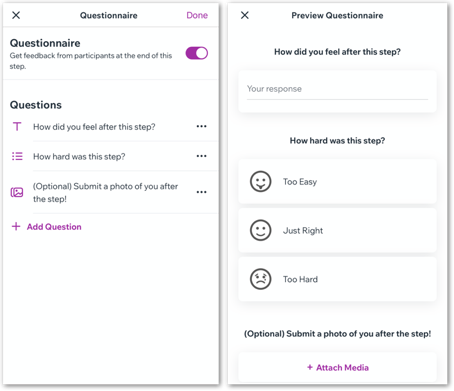
Wix Owner 앱에서 프로그램에 액세스하기
다음 지침을 참고하세요.
Wix Owner 앱에서 단계 완료 후 설문 추가하기
단계 이후에 설문을 추가해 참가자가 해당 단계를 어떻게 생각했는지에 대한 설문 조사를 진행하세요.텍스트, 미디어, 다지선다형과 같은 여러 옵션 중에서 선택할 수 있습니다.
Wix Owner 앱에서 단계 완료 후 설문을 추가하려면:
- Wix Owner 앱에서 사이트로 이동합니다.
- 하단에서 관리
 를 탭합니다.
를 탭합니다. - 비즈니스 아래에서 온라인 프로그램을 탭합니다.
- 해당 프로그램을 탭합니다.
- 콘텐츠 탭을 탭합니다.
- 설문지를 새 단계에 추가할지 기존 단계에 추가할지 여부를 선택합니다.
- 새로운 단계:
- 하단에서 +단계 추가를 탭합니다.
- 하단에서 +단계 추가를 탭합니다.
- 기존 단계:
- 단계 옆의 추가 작업
 아이콘을 탭합니다.
아이콘을 탭합니다. - 편집을 탭합니다.
- 단계 옆의 추가 작업
- 새로운 단계:
- 하단에서 설문 옆 추가를 탭합니다.
참고: 설문지가 포함된 기존 템플릿을 선택한 겨우 편집을 탭합니다.
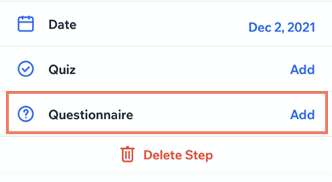
- 설문 버튼을 활성화합니다.
- + 질문 추가를 탭해 새로운 질문을 생성합니다.
참고: 기존에 존재하는 질문을 지우고자 하는 경우 질문 옆의 추가 작업 아이콘을 탭한 후 삭제를 탭합니다.
아이콘을 탭한 후 삭제를 탭합니다. - 질문을 입력하고 해당 질문의 필수 여부를 선택합니다.
- 답변 유형 아래의 드롭다운을 탭한 후 참가자가 어떤 형식으로 설문에 답할지 선택합니다.
- 텍스트: 참가자가 텍스트 상자에 답변을 입력합니다.
- 숫자: 참가자가 숫자 입력란에 숫자를 입력합니다.
- 숫자를 탭합니다.
- 단위 아래에서 단위를 입력합니다. (예:파운드, 인치, 마일)
- 복수 선택: 참가자가 여러 옵션에서 1개의 답변을 선택합니다.
- 옵션 추가를 탭합니다.
- 텍스트 입력란에 첫 번째 답변 옵션을 입력합니다.
- (선택사항) 옵션 옆의 이미지
 아이콘을 탭해 미디어 갤러리에서 아이콘을 선택합니다. 각 옵션마다 고유의 아이콘을 설정할 수 있습니다.
아이콘을 탭해 미디어 갤러리에서 아이콘을 선택합니다. 각 옵션마다 고유의 아이콘을 설정할 수 있습니다.

- 미디어: 참가자가 질문에 대한 응답으로 최대 10개의 사진을 첨부할 수 있습니다.
- 오른쪽 상단에서 추가를 클릭합니다.
- (선택사항) 5-7단계를 반복해 설문에 포함시킬 질문을 추가합니다.
- 오른쪽 상단에서 저장을 탭합니다.
도움말:
설문 버튼을 비활성화해 설문을 일시적으로 전부 제거할 수 있습니다. 다시 설문 버튼을 활성화할 때를 위해 설문이 저장됩니다.
Wix Owner 앱에서 설문 관리하기
모바일 기기에서 설문을 관리하세요.기존 질문을 편집하고, 답변을 복사하고, 참가자에게 설문이 어떻게 표시되는지 미리 볼 수 있습니다.
Wix Owner 앱에서 설문을 관리하려면:
- Wix Owner 앱에서 사이트로 이동합니다.
- 하단에서 관리
 를 탭합니다.
를 탭합니다. - 비즈니스 아래에서 온라인 프로그램을 탭합니다.
- 해당 프로그램을 탭합니다.
- 콘텐츠 탭을 탭합니다.
- 설문을 관리할 단계를 선택합니다.
- 설문 옆의 편집을 탭한 후 다음의 작업을 수행합니다.
- 질문 옆 추가 작업
 아이콘을 클릭해 질문을 편집, 복제, 또는 삭제할 수 있습니다.
아이콘을 클릭해 질문을 편집, 복제, 또는 삭제할 수 있습니다. - + 질문 추가를 탭해 새로운 질문을 추가합니다.
- 하단의 설문 미리보기를 탭해 설문이 참가자에게 어떻게 표시되는지 확인합니다.

,
- 질문 옆 추가 작업
- 오른쪽 상단에서 완료를 탭합니다.
Wix Owner 앱에서 설문에 대한 참가자 답변 확인하기
참가자가 설문지를 어떻게 작성했는지 확인하고 진행 상황을 추적하세요. 여러 단계 간의 설문을 탐색해 참가자의 기분과 성과에 대한 전반적인 상태를 확인하세요.
Wix Owner 앱에서 설문에 대한 참가자 답변을 확인하려면:
- Wix Owner 앱에서 사이트로 이동합니다.
- 하단에서 관리
 를 탭합니다.
를 탭합니다. - 비즈니스 아래에서 온라인 프로그램을 탭합니다.
- 해당 프로그램을 탭합니다.
- 활동 탭을 탭합니다.
- 진행 상황을 확인할 참가자의 이름을 탭합니다.
- 설문이 포함된 단계 옆의 피드백 보기를 탭합니다.
- 답변이 팝업 창에 표시됩니다.답변 다 확인했으면 상단 왼쪽의 닫기
 아이콘을 탭합니다.
아이콘을 탭합니다.
도움말:
또한 화면 하단의 응답을 탭해 참가자와 실시간 채팅을 열 수 있습니다. 이를 통해 답변에 대한 실시간 피드백을 받고 참여도를 유지할 수 있습니다.


도움이 되었나요?
|